Rumah >masalah biasa >Bagaimana untuk Membetulkan Ralat Java 1721 dalam Windows 11/10
Bagaimana untuk Membetulkan Ralat Java 1721 dalam Windows 11/10
- WBOYWBOYWBOYWBOYWBOYWBOYWBOYWBOYWBOYWBOYWBOYWBOYWBke hadapan
- 2023-05-10 20:10:042831semak imbas
Semasa memasang Java pada beberapa mesin Windows, sesetengah pengguna mengadu tentang mesej ralat "Ralat 1721: Terdapat masalah dengan pakej pemasang Windows ini. " di forum masing-masing. Isu ini berlaku semasa memasang Java dan boleh berlaku pada bila-bila masa semasa memasang/menjalankan aplikasi berasaskan Java. Selepas penyelidikan lanjut, kami mendapati terdapat pelbagai sebab di sebalik isu ini. Hanya ikuti penyelesaian ini dan anda akan dapat memasang Java pada komputer anda.
Penyelesaian ——
1 Anda boleh mulakan semula komputer anda. Selepas memulakan semula sistem, jalankan pemasang. Uji jika ini berfungsi.
2. Jalankan pemasang sebagai pentadbir. Cuma, pergi ke lokasi fail pemasang, klik kanan padanya dan klik "Jalankan sebagai pentadbir" untuk menjalankannya sebagai pentadbir.
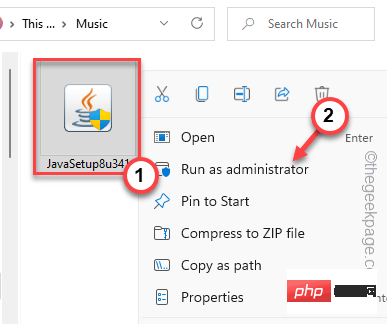
Selesaikan proses pemasangan.
Betulkan 1 – Mulakan semula perkhidmatan Windows Installer dan pasang fail visual
Langkah 1
Perkhidmatan Windows Installer ialah bahagian penting dalam proses pemasangan.
1 Mula-mula, tekan kekunci Menang dan kekunci R pada masa yang sama.
2. Kemudian, taip arahan ini dan klik "OK".
服务.msc

3. Halaman utiliti perkhidmatan akan muncul pada skrin anda. Sekarang, semak imbas senarai lengkap perkhidmatan dan cari perkhidmatan "Windows Installer".
4. Kemudian, klik kanan padanya dan klik pada "Properties".
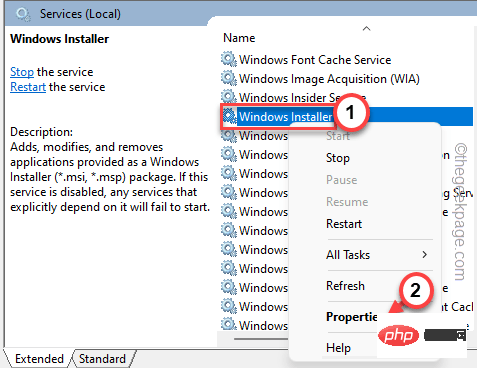
5. Masukkan halaman sifat Pemasang Windows dan semak syarat "Service Status:".
6. Jika "Berjalan" dipaparkan, sila klik "Berhenti" untuk menamatkan perkhidmatan serta-merta.
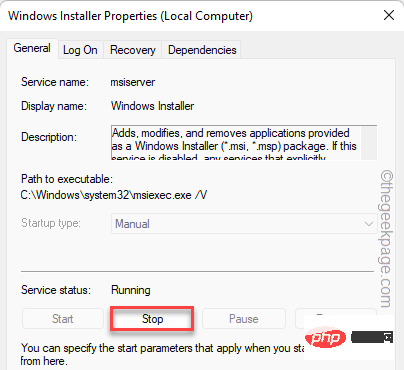
Tunggu sahaja Windows menghentikan perkhidmatan.
7. Kemudian, klik "Mula" untuk memulakan perkhidmatan.
Jika anda perasan bahawa "Status Perkhidmatan:" menyatakan "Dihentikan", anda boleh mengklik "Mula" untuk memulakan perkhidmatan.
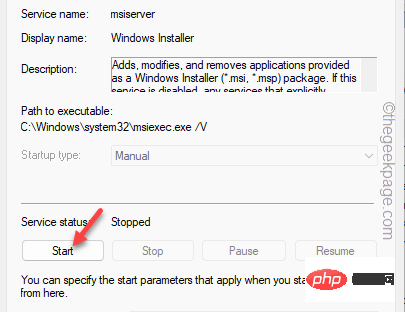
Minikan tetingkap perkhidmatan. Kemudian, lancarkan pemasang dan selesaikan proses pemasangan.
Langkah 2
Muat turun dan pasang pek perkhidmatan Visual C++ Redistributable pada komputer anda.
1. Pergi ke Microsoft Visual C++ 2005 Service Pack 1 pakej boleh diagihkan semula.
2. Sebaik sahaja anda berada di sana, klik pada "Muat turun".
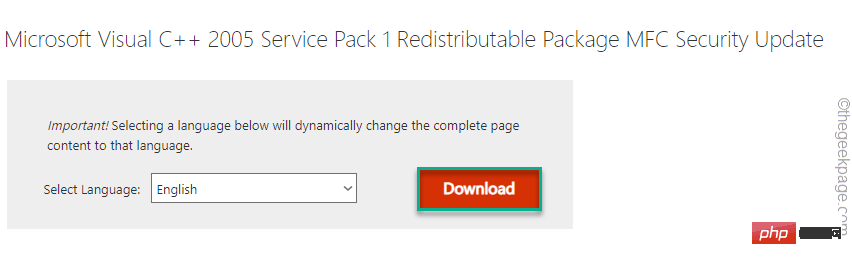
3 Sekarang, semak fail pakej " vcredist_x64.exe ".
4. Kemudian, klik "Seterusnya".
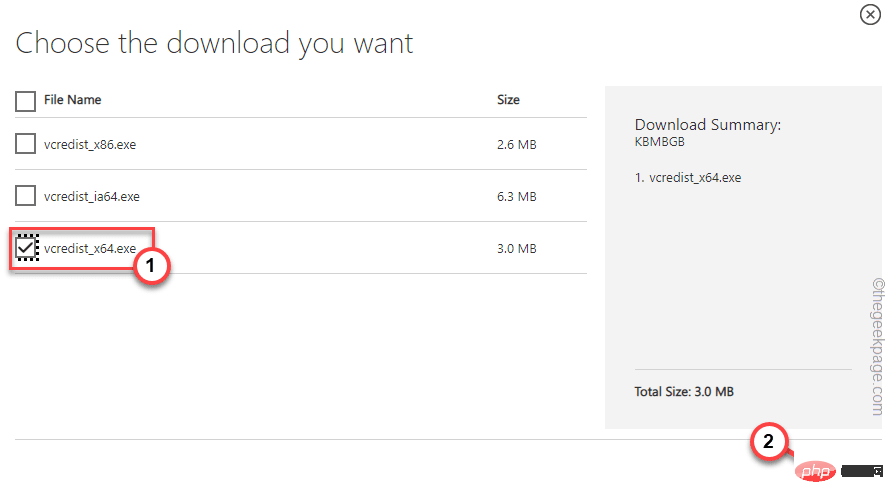
Selepas memuat turun pakej, minimumkan atau tutup penyemak imbas.
5. Pergi ke lokasi muat turun.
6. Kemudian, klik dua kali pada pakej pemasangan untuk memulakan pemasangan.
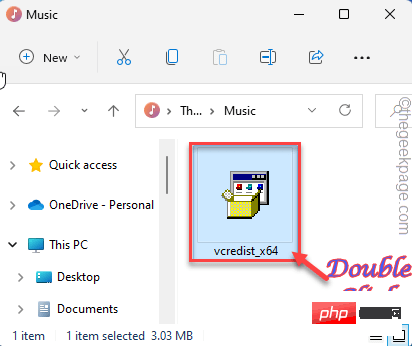
Ikuti sahaja arahan pada skrin untuk melengkapkan pemasangan. Selepas pemasangan selesai, mulakan semula komputer anda.
Selepas memulakan semula sistem, sila ikuti langkah di bawah untuk memasang pakej Visual C++ 2008 Redistributable.
1. Muat turun pakej Visual C++ 2008.
2 Sekarang, pergi ke lokasi tempat anda memuat turun fail. Kemudian, klik dua kali " subinacl ".
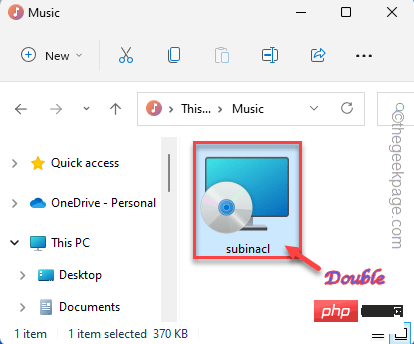
3 Ikut langkah yang dipaparkan dan pilih pemacu yang anda ingin pasangkan fail pakej.
4. Kemudian, masukkan langkah terakhir dan klik "Pasang Sekarang" untuk memasang pakej.
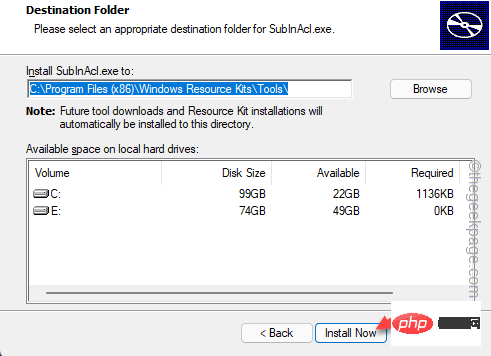
Selepas pemasangan, mulakan semula komputer anda seperti sebelum ini.
Selepas memulakan semula sistem, cuba jalankan pemasang sekali lagi.
Anda tidak akan menemui "Kod ralat 1721" pada komputer anda.
Betulkan 2 – Cuba pasang dalam mod keserasian
Jika anda menjalankan versi pemasang yang lebih lama, anda boleh menjalankannya dalam mod keserasian pada versi Windows yang lebih lama.
1. Buka File Explorer dan pergi ke lokasi pemasang.
2.到达那里后,右键点击安装程序并单击“属性”。
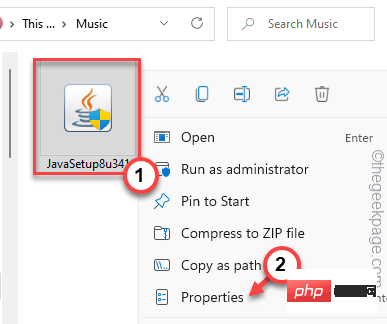
3. 在安装程序属性页面中,导航到“兼容性”部分。
4.接下来,勾选 “以兼容模式运行此程序: ”框并从下拉列表中将其设置为“ Windows Vista ”。
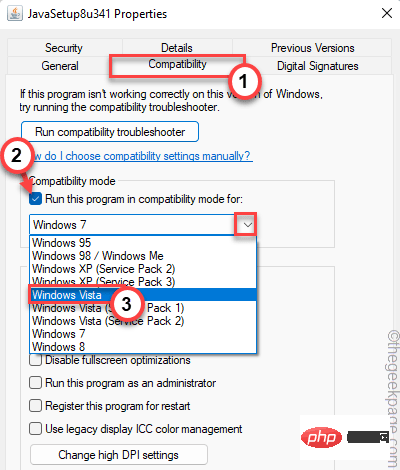
5. 之后,点击“应用”和“确定”选项保存更改。
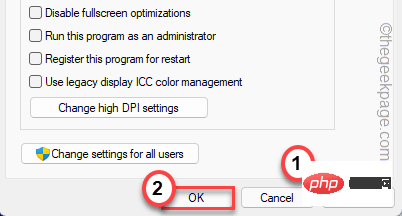
现在,一旦您应用了新的兼容性更改,您就可以运行安装程序。
测试这是否有效,否则,运行安装和卸载故障排除程序的程序。
修复 3 – 暂停杀毒软件
Java 安装问题中的防病毒程序可能会导致此问题。
1. 关闭错误消息,如果您还没有这样做的话。
2. 现在,查看任务栏,您可以在那里看到一个箭头图标。只是,点击它。
3. 单击图标后,您可以在系统托盘上看到最小化的防病毒软件。
4.接下来,右键单击防病毒软件并点击“暂停保护”以短暂暂停防病毒活动。
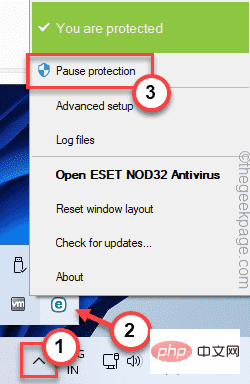
暂停防病毒程序后,运行安装程序并完成 Java 应用程序的安装。
检查这是否有效。
修复 4 – 运行特定的疑难解答
有一个程序安装和卸载疑难解答程序可以帮助您识别和解决问题。
1. 首先,访问MicrosoftProgram_Install_and_Uninstall.meta。
2.接下来,点击“下载”将工具下载到您的计算机上。
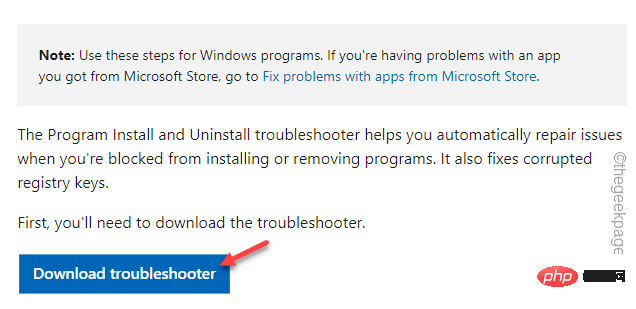
3. 下载工具后,关闭浏览器。
4. 然后,双击“ MicrosoftProgram_Install_and_Uninstall.meta ”安装程序在您的计算机上运行疑难解答。
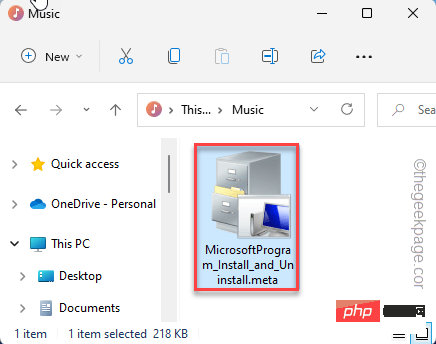
4. 当程序安装程序和卸载程序页面打开时,点击“下一步”进入下一页。
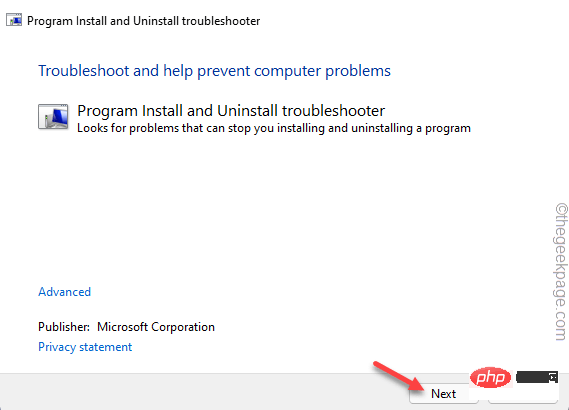
5. 一旦你被问到,“你在安装或卸载程序时遇到问题吗?”,选择“安装”选项进行故障排除。
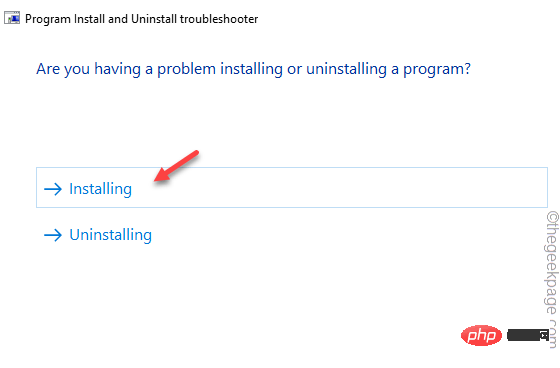
让 Windows 检查注册表是否存在与补丁相关的问题。
6. 现在,您可以在那里看到应用程序列表。
7.只需选择您遇到此问题的应用程序。
如果您在其中看不到该应用程序,请选择“未列出”并单击“下一步”。
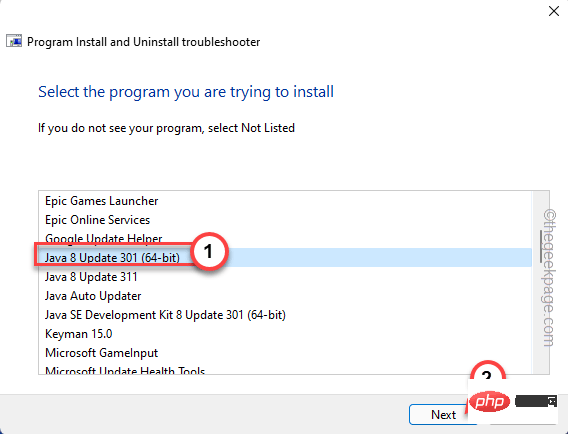
让 Windows 有一点时间来检测并针对该问题制定修复方案。
修复 5 – 取消注册并注册 MSI
您应该注销并重新注册 MSI 可执行文件。
1. 首先按下键盘上的Win 键并在搜索框中输入“ powershell ”。
2. 一旦你可以看到“ Windows Powershell ”已经出现在搜索结果中。只需右键单击它并点击“以管理员身份运行”以管理员身份打开终端。
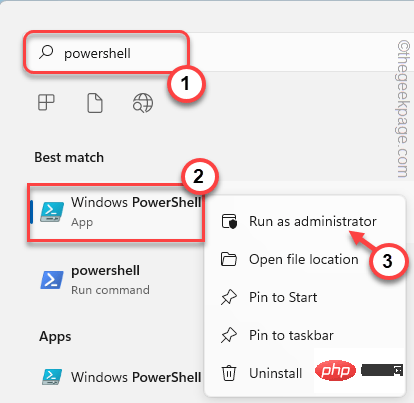
3. 来到 PowerShell 主屏幕,一一编写此代码,然后按 Enter。
msiexec / unregmsiexec /regserver
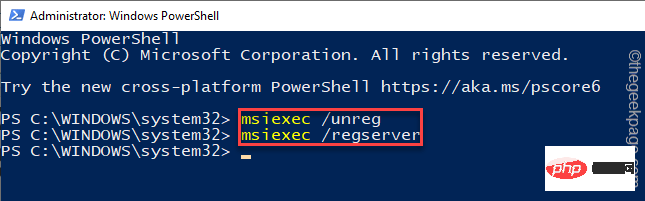
这样,您已注销并重新注册了 Windows Installer 服务。
现在,尝试启动安装程序并进行测试。
修复 6 – 降低 UAC 设置
尝试降低用户帐户控制并再次尝试安装 Java 应用程序。
1. Hanya tekan kekunci Windows dan cari "Kawalan Akaun Pengguna".
2. Kemudian, klik "Tukar Tetapan Kawalan Akaun Pengguna" untuk mengakses tetapan.
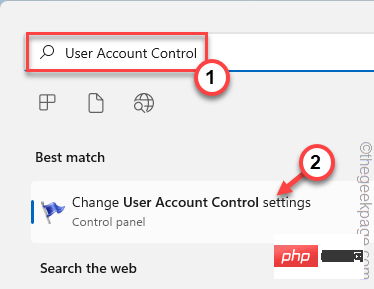
3 Ini akan membuka anak tetingkap tetapan Kawalan Akaun Pengguna.
4. Tetapkan peluncur sepenuhnya kepada "Jangan sekali-kali maklumkan".
5. Kemudian, klik "OK" untuk menyimpan perubahan.
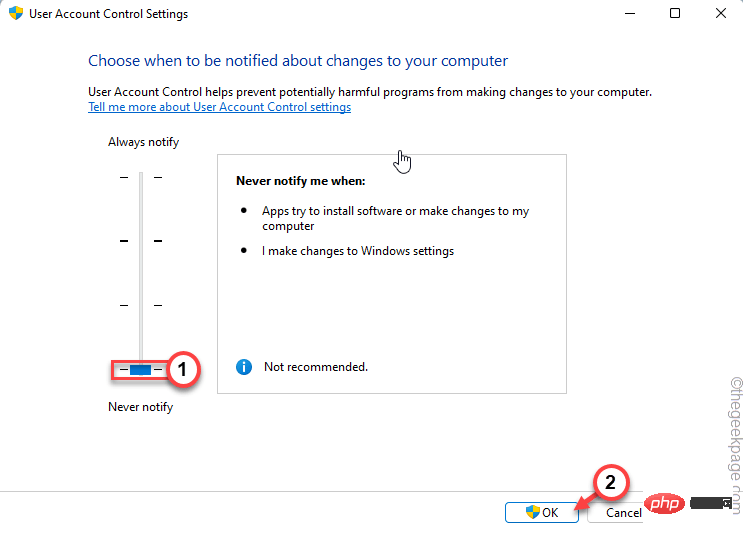
Dengan cara itu, apabila anda melakukan ini, gangguan Kawalan Akaun Pengguna dihapuskan. Selepas itu, jalankan pemasang sekali lagi.
Pemasangan tidak akan diganggu oleh mesej "Kod ralat 1721".
Atas ialah kandungan terperinci Bagaimana untuk Membetulkan Ralat Java 1721 dalam Windows 11/10. Untuk maklumat lanjut, sila ikut artikel berkaitan lain di laman web China PHP!

